Gọi là toàn năng vì phần mềm này là bộ công cụ xử lý Video và Audio hoàn chỉnh và rất dễ sử dụng. Ngoài công việc xử lý, tiện ích này còn là một công cụ phát Video và Audio rất hay và mạnh mẽ.
Chương trình được cung cấp tại địa chỉ http://www.mystikmedia.com/download/setup_blazemp.exe ( Dung lượng 17.92MB)
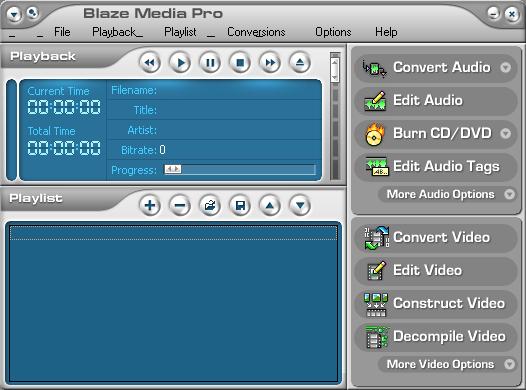
+Sử dụng chương trình:
1 Công cụ xử lý tập tin âm thanh:
-Chuyển đổi định dạng: Bạn chọn mục Convert Audio , chọn mục Convert and compress audio. Trên thanh công cụ, chọn biểu tượng 1 ( từ trái sang) để mở tập tin âm thanh. Tiếp tục chọn định dạng cần xuất ra ( là MP3, OGG, WAV, WMA) và chọn các thông số cho từng dạng tập tin trong các mục bên dưới.
Sau khi thiết lập xong, chọn biểu tượng thứ ba ( có ký hiệu AUDIO 1, AUDIO2) để bắt đầu thực hiện việc chuyển đổi. Bạn tuỳ chọn tập tin xuất ra nằm chung với thư mục chứa tập tin gốc bằng cách vào mục Options> Use source file�s Path for Output.
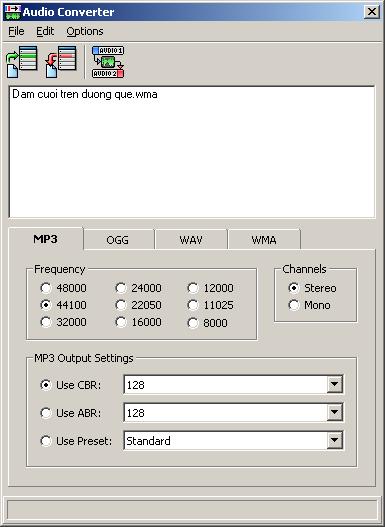
-Hiệu chỉnh tập tin âm thanh: Đây là tính năng hay nếu bạn muốn cắt xén, thêm nội dung, chèn thêm các hiệu ứng âm thanh cho tập tin. Bạn chọn mục Audio Editor trong màn hình chính của chương trình. Chọn File> Open để mở tập tin cần hiệu chỉnh.
Tập tin sẽ hiển thị dưới dạng sóng âm lên màn hình chính. Để chèn các hiệu ứng vào đoạn nào trong tập tin, bạn dùng chuột, nhắp giữ và kéo chọn vùng trên màn hình thể hiện ( sóng âm), bạn chọn tiếp các lệnh trong mục Command. Một số nút lệnh: khuyếch đại ( Amplify); giảm âm thanh dần dần ( fade out); đồng thanh ( chorus); nén âm ( compressor); tạo tiếng vọng (echo); làm méo âm ( distortion); hồi âm ( Reverb); đảo âm ( Reverse); nhịp độ ( Tempo); khoảng dừng ( Silence)...
-Để chơi lại đoạn âm thanh, chọn Ctril+P. Sau khi chọn vùng, bạn thực hiện các thao tác cắt ( Ctril+X), sao chép ( Ctril + C) hay dán ( Ctril+V) bình thường như các chương trình khác.
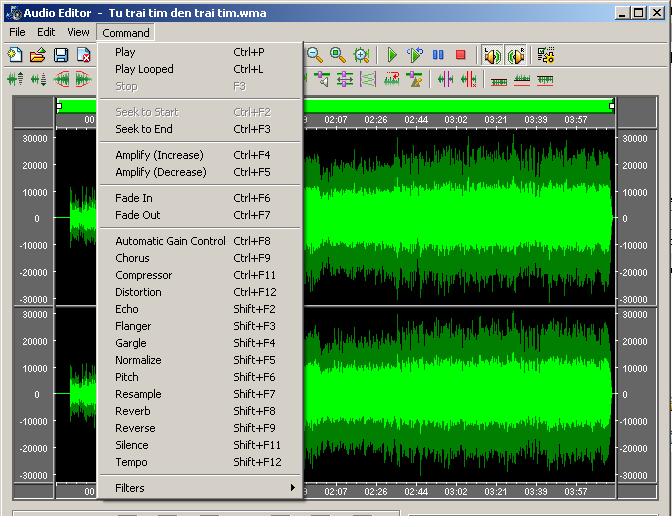
-Ghi đĩa: Chương trình cung cấp cho bạn tiệních ghi đĩa đa dạng: bạn có thể ghi đĩa Audio, VCD, DVD, Data.... Chọn mục Burn CD/DVD, chọn một dạng ghi đĩa. ở đây xin minh hoạ cách ghi đĩa VCD để phát trên ổ CD của máy tính hoặc phát trên các đầu VCD gia dụng.
Các dạng ghi khác, bạn tự tham khảo thêm. Chọn mục Burn CD/DVD> Burn CD/DVD ( VCD/DVD). Chọn nút công cụ 1 ( từ trái sang) để chèn tập tin Video vào chương trình. Chọn kiểu xuất ra là VCD hay SVCD, chọn tiếp biểu tượng Burn VCD trên thanh công cụ để bắt đầu thực hiện việc thiết lập ghi đĩa. Nếu bạn sử dụng đĩa ghi xoá nhiều lần thì có thể xoá bằng cách chọn nút lệnh RW trên thanh công cụ.
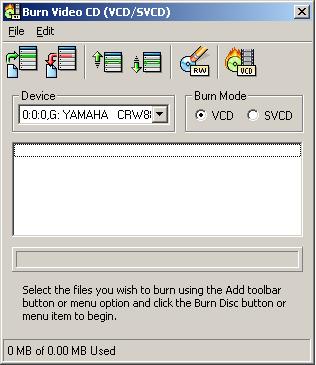
-Hiệu chỉnh Audio Tag: Mục này cung cấp thông tin thêm về các tập tin nhạc khi phát trên các chương trình phát nhạc có hỗ trợ ID Tag. Bạn chọn mục Edit Audio Tag , chọn thư mục chứa các tập tin cần hiệu chỉnh, chọn tập tin trong danh sách. Trong ô Artist bạn nhập tên tác giả, mục Title, nhập tên bài nhạc, tên của Albulm nhập trong mục Album, bạn nhập thêm lời bình luận trong mục Comment
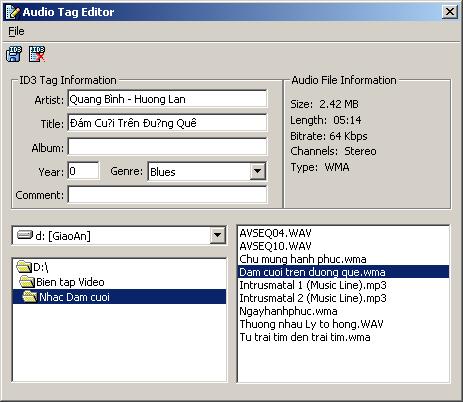
+Nối tập tin âm thanh: Chọn mục More Audio Option> Audio Merge, chọn các tập tin cần nối bằng nút công cụ 1, chọn tiếp nút công cụ 3 để tiến hành nối.
+Ghi âm: Chọn More Audio Option> Audio Record, các thông số thiết lập bạn nên để mặc định, bạn chọn định dạng cần xuất ra trong mục Output Format, đặt tên trong mục FileName và chọn nơi xuất ra trong mục Destination Folder.
Trong mục Input Channel , chọn kiểu ghi âm là từ Micro ( Mic Volume ) hay từ nguồn âm thanh vào ( Line Volume). Bạn chọn mục Start Recording để bắt đầu việc ghi âm.
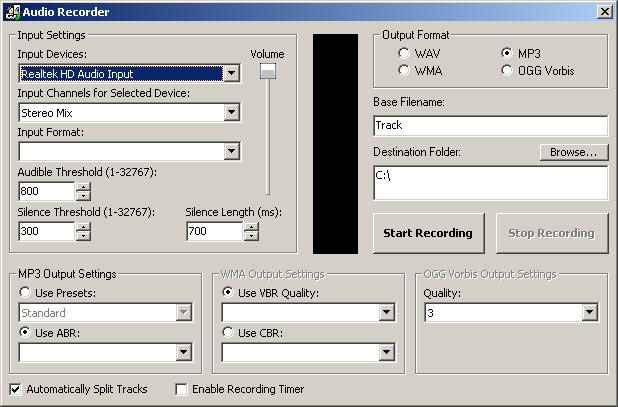






0 nhận xét:
Đăng nhận xét